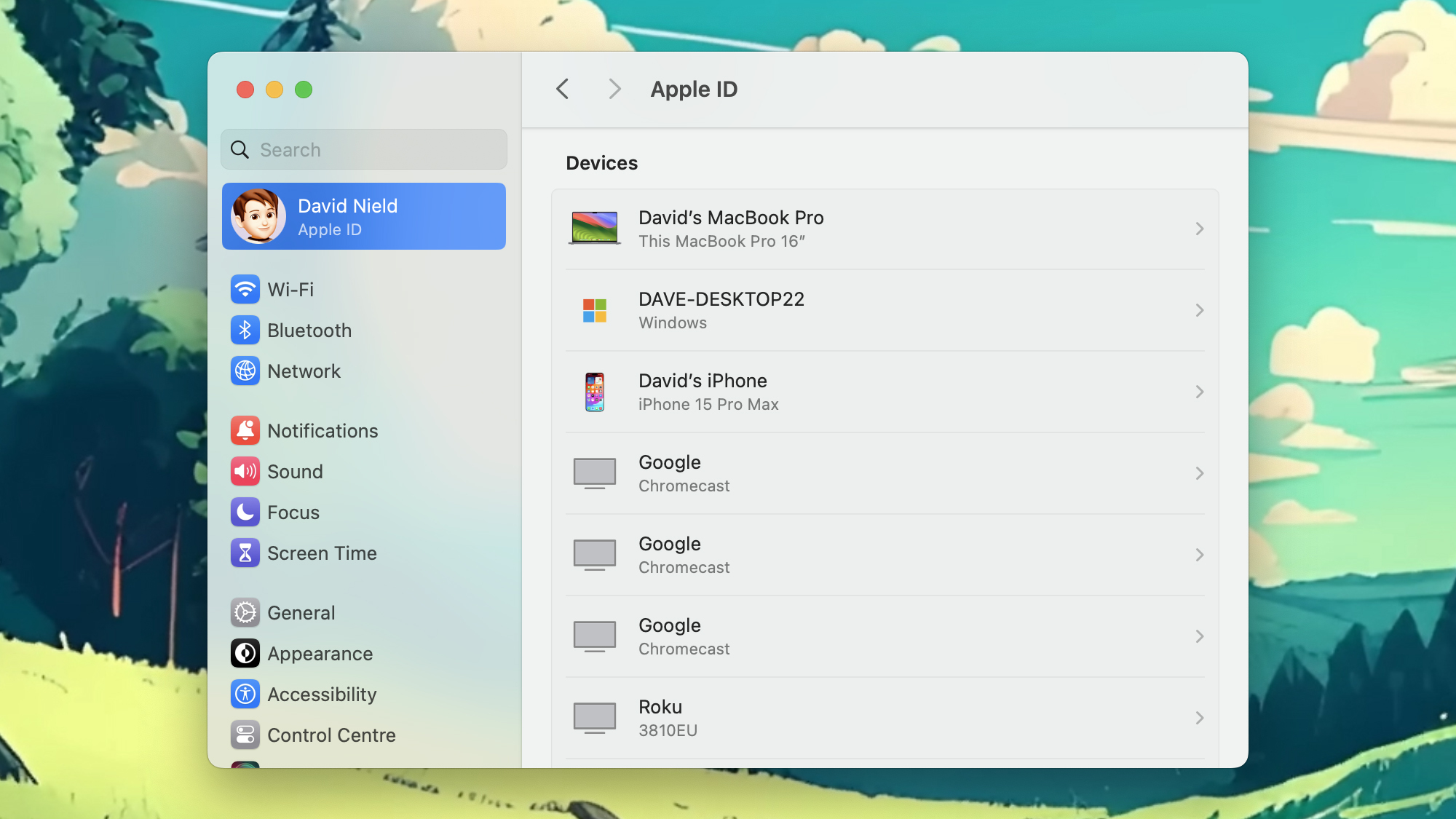Пытаться обеспечить безопасность всех ваших различных цифровых учетных записей может показаться сложной задачей, но иногда самые простые проверки оказываются наиболее эффективными. Показательный пример: просмотр количества различных устройств, на которых вы в данный момент вошли в систему.
Это полезно по двум причинам. Прежде всего, он может отметить устройство, которое получило доступ к вашей учетной записи без вашего разрешения или ведома – возможно, это был нежеланный и незваный гость, кто-то, кто завладел вашими учетными данными для входа.
Во-вторых, он может показать вам, где ваши учетные записи все еще могут быть активны на старом оборудовании, которое вы больше не используете — возможно, на гаджетах, которые вы продали или отдали. Возможно, эти устройства в настоящее время не взломаны, но они могут быть взломаны, если вы все еще вошли в систему.
Вы можете легко сделать это для своей учетной записи Google, а также это можно сделать для своей учетной записи Apple. учетную запись – те, в которые вы, вероятно, вошли на своем основном настольном компьютере или ноутбуке. Стоит проверить – возможно, у вас больше активных входов в систему, чем вы думаете.
Проверьте (и отзовите) доступ к своей учетной записи Apple
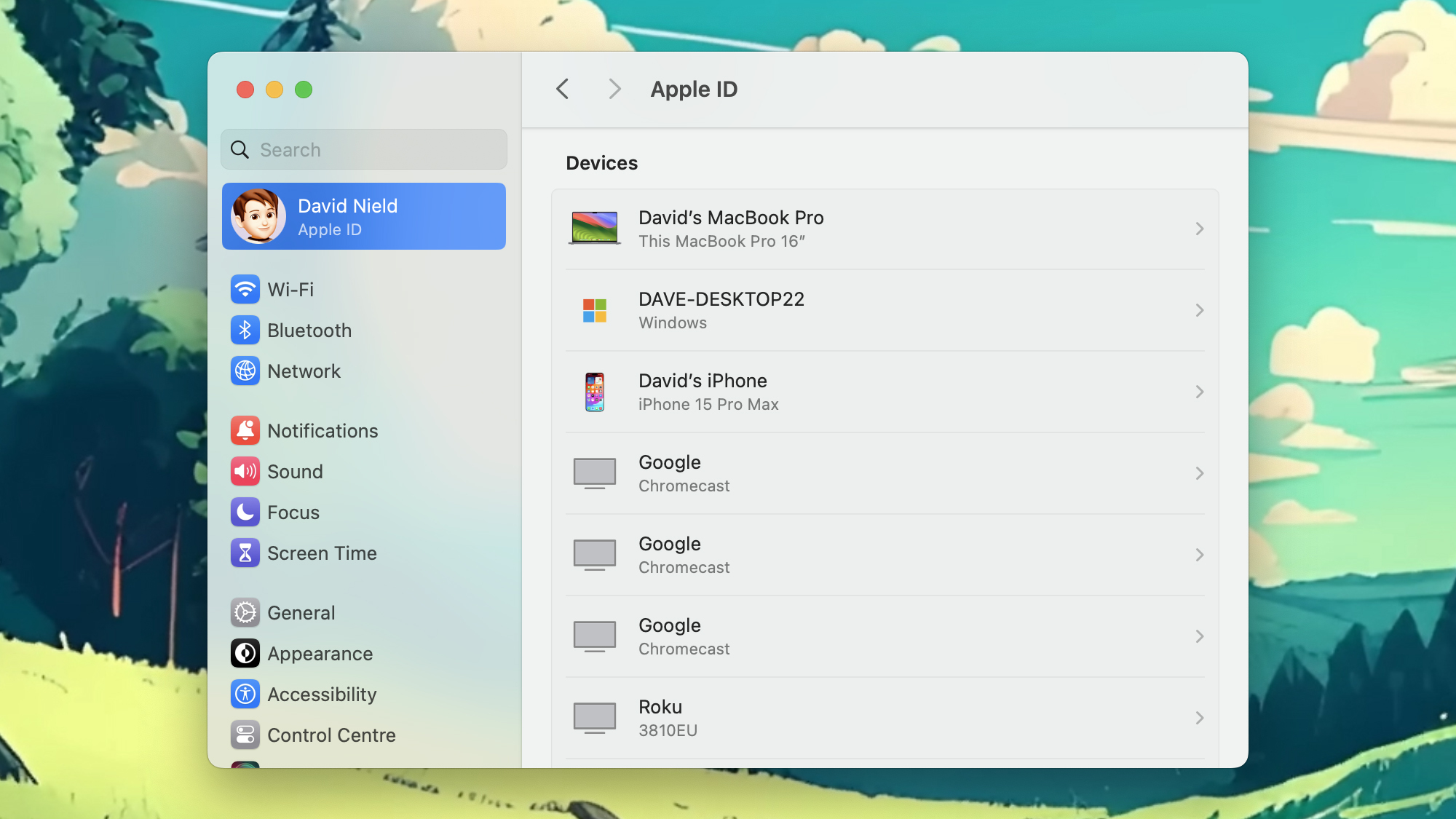 Проверка входа в учетную запись Apple. Фото: Lifehacker
Проверка входа в учетную запись Apple. Фото: Lifehacker
Проще всего управлять устройствами, на которых выполнен вход в ваш Apple ID, — с Mac или iPhone. На Mac откройте меню Apple, затем Настройки системы., затем нажмите свое имя в верхней части боковой панели. Вы увидите список всех устройств, на которых вы в данный момент вошли в систему, и можете нажать на любое из них, чтобы получить более подробную информацию.
К этим устройствам могут относиться ваш телефон и ноутбук, а также ваши Apple Watch, интеллектуальные колонки HomePod и устройства потоковой передачи, на которых вы вошли в Apple TV Plus. Информация, которую вы можете получить на каждом устройстве, будет разной, но может включать серийный номер и версию программного обеспечения, на котором работает устройство, что может помочь вам понять, что к чему.
Чтобы отключить устройство от вашего Apple ID , нажмите Удалить из аккаунта. Помните, что вы всегда можете снова войти в систему на этих устройствах, поэтому вы не отключаете их навсегда – но если кто-то использует ваше устройство без вашего разрешения, он внезапно обнаружит, что его доступ отключен.
Такой же список устройств и опций вы можете найти и в других местах. Например, на iPhone откройте экран настроек iOS, затем коснитесь своего имени вверху. В веб-браузере вы можете перейти на страницу своей учетной записи Apple ID и нажать Устройства. Устройства также можно отсоединить от любого из этих мест.
На тех же экранах – в macOS, iOS и в Интернете – вы также увидите кнопку Вход и подписка». Страница безопасности. После того как вы отключили все подозрительные устройства от своей учетной записи Apple, перейдите на эту страницу, чтобы убедиться, что кому-либо будет сложно снова войти в систему под вашим именем. Отсюда вы можете изменить свой пароль, включить двухфакторную аутентификацию и настроить параметры восстановления учетной записи.
lifehacker.com